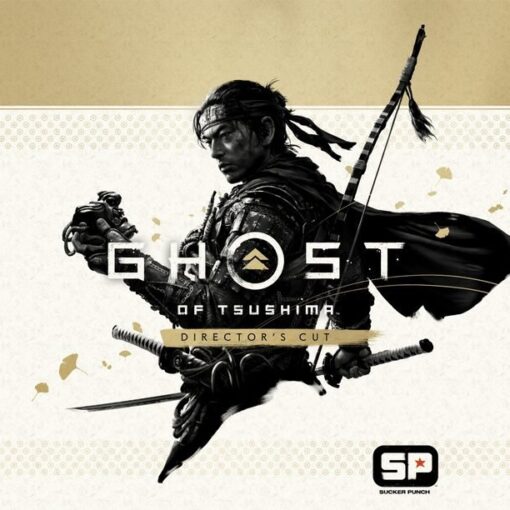O Windows Phone é um dos sistemas mais utilizados no Brasil e traz diversos recursos para mapas e navegação GPS. No entanto, diversos usuários de Lumias e outros aparelhos não aproveitam todo o potencial oferecido pela plataforma da Microsoft. Para te ajudar, o TechTudo reuniu cinco dicas para usar melhor e de forma mais eficiente os mapas do aparelho, confira: Use o Waze para ver os valores de combustíveis em postos próximos 1. Baixe mapas offline e “salve” sua Internet 3G Here Maps do Windows Phone oferece o suporte de download de mapas offline (Foto: Reprodução/Elson de Souza) Uma das grandes vantagens do pacote de aplicativos Here, nativos nos Lumias, é a possibilidade de baixar mapas para o seu aparelho. Com isso, é possível instalar os mapas no seu celular quando estiver em uma rede Wi-Fi e garantir que o seu pacote 3G permanecerá intacto quando precisar utilizar os aplicativos na rua. A funcionalidade pode ser interessante ainda para quem não quer correr risco de ficar sem mapas em caso de falhas de sinais da operadora. Confira neste tutorial como baixar mapas offline no Windows Phone . 2. Mova seus mapas para o cartão de memória Windows Phone oferece a opção de mover mapas para o cartão de memória para economizar espaço (Foto: Reprodução/Helito Bijora) Se o seu problema for com a memória interna do aparelho, o Windows Phone traz a possibilidade de exportar os seus mapas para o cartão de memória do aparelho. Com isso, você pode ficar despreocupado com o armazenamento padrão do telefone e ainda evitar que ele tenha problemas de desempenho por sobrecarregamento. O recurso possibilita ainda que você instale mais mapas offline em cartões maiores. Para fazer isso, siga o passo a passo deste tutorial sobre como mover mapas para cartão de memória do Windows Phone . 3. Use a realidade aumentada e veja tudo em tempo real Realidade aumentada do Windows Phone coloca informações na câmera do aparelho (Foto: Divulgação/Windows Phone Store) Se você está cansado de usar a interface usual de mapas ou acha ela muito complicada, o modo de realidade aumentada pode ser uma solução. Para isso, é preciso baixar o aplicativo Here City Lens e, após aberto, apontar o seu telefone na direção sobre a qual deseja obter mais informações. O aplicativo oferece a possibilidade de filtrar conteúdo por tido de estabelecimento e de ter dados como distância, reviews, entre outros. Confira neste tutorial como usar a realidade aumentada do Windows Phone . 4. Mantenha seus mapas atualizados Windows Phone lança atualização de mapas para que usuário não caia em furada (Foto: Reprodução/Elson de Souza) De nada adianta ter mapas no celular se eles te colocarem em uma “furada”, certo? Então, é preciso atualizar os dados para evitar qualquer problema com informações desatualizadas. Periodicamente, tanto a Microsoft como a Nokia lançam correções para os seus incluindo mudanças como novas ruas, trechos interditados, alteração no transito, entre outros. Para evitar dores de cabeça, veja o passo a passo sobre como atualizar mapas no Windows Phone . 5. Procure a alternativa que melhor lhe atende Waze é uma ótima alternativa ao Here Maps para quem quer dirigir pela cidade (Foto: Divulgação/Windows Phone Store) Vale a pena migrar do Android para o Windows Phone? Opine no Fórum do TechTudo Embora seja o mais utilizado, o Here não é o único serviço de mapas disponível para o Windows Phone. Na loja do sistema, é possível encontrar outro grande rival: o Waze , um navegador social com suporte à troca de informações em tempo real. Já o GMaps Pro é um cliente completo do Google Maps, que promete atender bem que sente falta do serviço no telefone. Há ainda o ArcGIS , outro aplicativo de GPS com informações completas para o usuário. Fora esses, há diversas outras soluções disponíveis no TechTudo Downloads. saiba mais Google Maps: use o serviço Street View no smartphone Como alterar o nome de usuário do Waze? Saiba como localizar hotspots Wi-Fi no Windows Phone
You may also like
[ad_1] Imagem: Netflix/Divulgação A minissérie Por Trás de Seus Olhos (Behind Her Eyes) estreou em 17 de fevereiro e já conquistou os […]
[ad_1] Embora tenha transferido a divisão PlayStation do Japão para os Estados Unidos há cinco anos e meio por crer que o […]
[ad_1] Já conhece a nova extensão do Meio Bit? Baixe Agora A Microsoft arrumou uma boa dor de cabeça na última semana. […]
O Pixlr Editor é uma carta curinga no tratamento de imagens, sua versão web funciona em qualquer navegador sendo uma alternativa eficiente […]